PowerShell, mặc dù có thể không phải là công cụ quen thuộc với người dùng phổ thông, nhưng lại là tiện ích đa năng và mạnh mẽ nhất hiện có trên Windows 11. Vượt trội hơn Command Prompt về số lượng lệnh hỗ trợ, PowerShell được xây dựng trên nền tảng .Net, cung cấp các tiện ích script nâng cao hơn nhiều so với “người tiền nhiệm” của nó. Đặc biệt, khả năng nhập các module của bên thứ ba đã mở rộng đáng kể phạm vi ứng dụng của PowerShell, biến nó thành một công cụ không thể thiếu cho các quản trị viên hệ thống, nhà phát triển và những người đam mê công nghệ.
Để giúp bạn khai thác tối đa tiềm năng của công cụ này, chúng tôi đã tổng hợp danh sách các module PowerShell tốt nhất và đáng dùng thử dành cho người dùng Windows 11. Các module này không chỉ tăng cường chức năng mà còn đơn giản hóa các tác vụ phức tạp, giúp bạn tối ưu hóa quy trình làm việc và kiểm soát hệ thống hiệu quả hơn.
Trước khi đi sâu vào khám phá các module hữu ích này, bạn cần thực hiện một bước chuẩn bị quan trọng. Để cho phép PowerShell thực thi các script trên máy Windows 11 của mình, bạn cần chạy lệnh Set-ExecutionPolicy RemoteSigned -Scope CurrentUser. Hầu hết các module trong danh sách có thể được cài đặt dễ dàng bằng lệnh Install-Module module-name thông qua PowerShell Gallery. Sau khi cài đặt, một số module có thể yêu cầu bạn chạy lệnh Import-Module module-name để truy cập các chức năng của chúng từ phiên bản PowerShell của bạn.
Các Module PowerShell Hàng Đầu Dành Cho Người Dùng Windows 11
11. PSWriteHTML và powershell-yaml: Giải pháp lý tưởng cho lập trình viên
Lập trình và PowerShell thường song hành cùng nhau. Nếu bạn là một nhà phát triển web, khả năng tạo báo cáo, bảng điều khiển (dashboard) và biểu đồ thông tin dựa trên HTML của module PSWriteHTML sẽ là một bổ sung vững chắc cho bộ công cụ PowerShell của bạn. Module này giúp tự động hóa việc tạo các tài liệu HTML phong phú từ dữ liệu PowerShell, rất hữu ích cho việc trình bày thông tin hệ thống hoặc kết quả script.
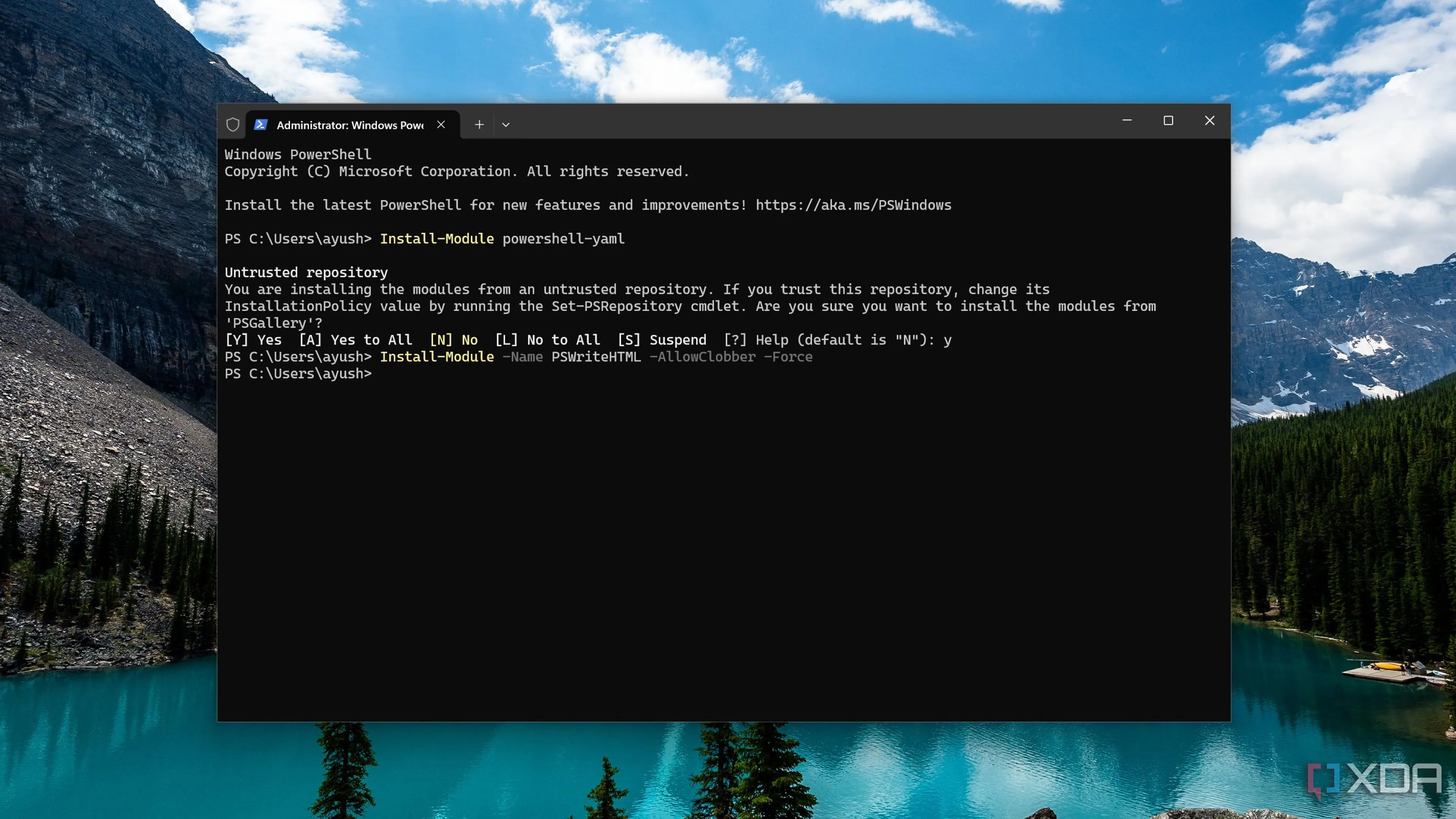 Chạy module powershell-yaml trong giao diện PowerShell
Chạy module powershell-yaml trong giao diện PowerShell
Mặt khác, module powershell-yaml được thiết kế dành cho những người đam mê home lab và tự động hóa, những người có khối lượng công việc hàng ngày liên quan nhiều đến việc viết script YAML. Ngoài việc giúp bạn chuyển đổi mảng và chuỗi thành các tệp YAML một cách dễ dàng, module này còn hỗ trợ chuyển đổi từ YAML sang JSON, trở nên cực kỳ hữu ích khi bạn cần một phương tiện nhanh chóng và đơn giản để tuần tự hóa (serialize) và giải tuần tự hóa (deserialize) các cấu hình YAML.
10. NTFSSecurity: Quản lý quyền NTFS không cần giao diện đồ họa
Danh sách kiểm soát truy cập (Access Control Lists – ACLs) có thể không phải là điều mà người dùng thông thường thường xuyên sử dụng, nhưng ACLs và các quyền là đặc biệt hữu ích khi bạn có nhiều người dùng truy cập các tệp trên máy chủ Samba chạy Windows.
Nếu bạn là một quản trị viên Windows có kinh nghiệm về script PowerShell, module NTFSSecurity có thể đơn giản hóa việc quản lý quyền với bộ cmdlet phong phú của nó. Module này đặc biệt hữu ích khi bạn cần nhanh chóng sửa đổi đặc quyền của nhiều thư mục cùng lúc, giúp tiết kiệm thời gian và giảm thiểu lỗi so với việc sử dụng giao diện đồ họa truyền thống.
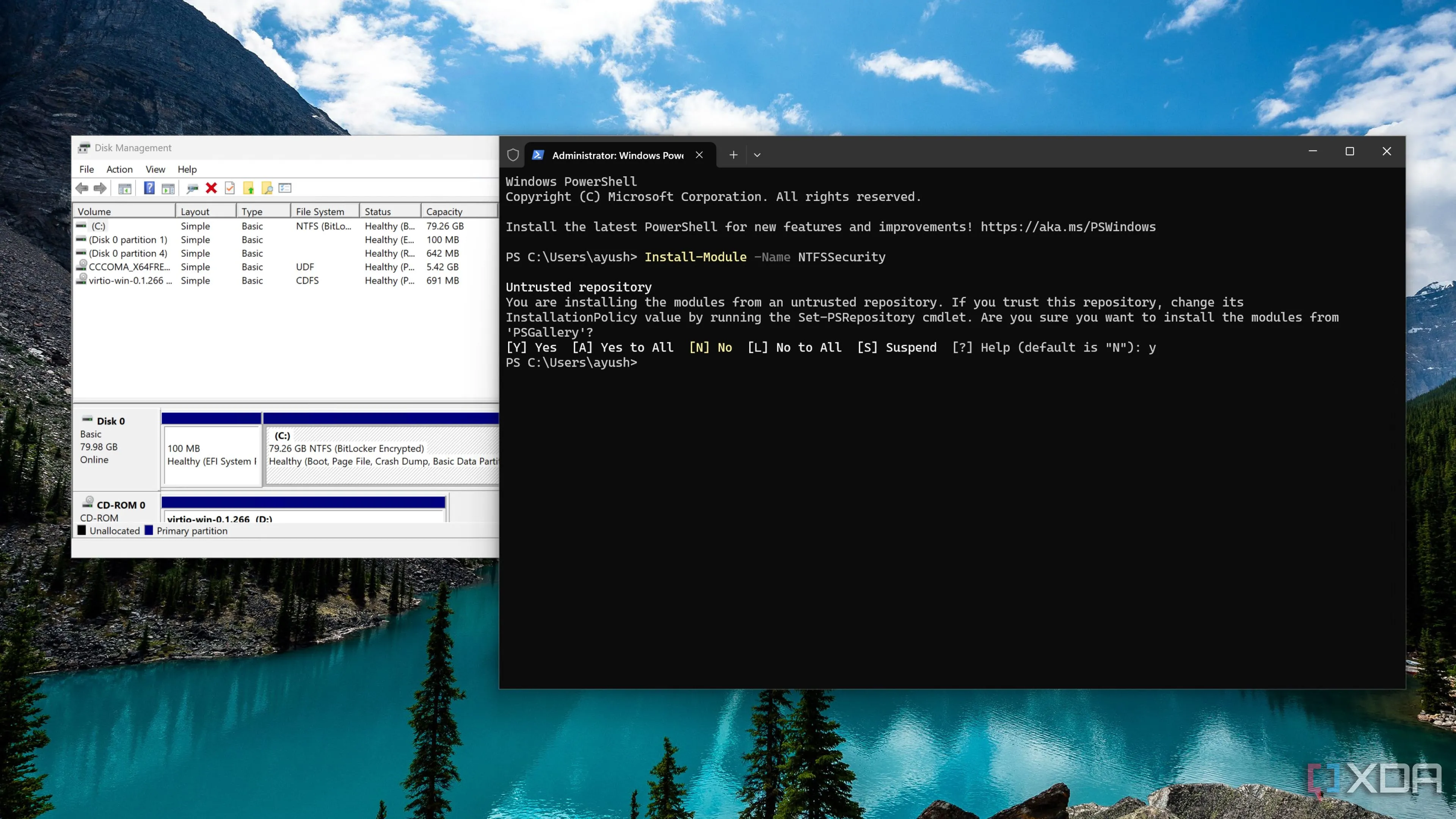 Chạy module NTFSSecurity trong giao diện PowerShell
Chạy module NTFSSecurity trong giao diện PowerShell
9. AutomatedLab: Niềm vui cho người dùng home lab Hyper-V
Thử nghiệm với các dự án thú vị chắc chắn là một trong những khía cạnh tuyệt vời nhất khi duy trì một home lab. Tuy nhiên, sự hào hứng có thể bắt đầu giảm đi khi bạn phải tốn thêm thời gian để cấu hình cùng một hệ điều hành và gói phần mềm trên hàng tá máy ảo.
Rất may, AutomatedLab có thể đơn giản hóa những khía cạnh tẻ nhạt của home lab Hyper-V của bạn. Từ việc lo liệu cấu hình hệ điều hành ban đầu đến chia sẻ tệp giữa các máy ảo và tinh chỉnh các cài đặt cần thiết, AutomatedLab là một công cụ mạnh mẽ cho máy chủ home lab Hyper-V của bạn, giúp bạn tập trung vào việc thử nghiệm thay vì lặp đi lặp lại các tác vụ cấu hình.
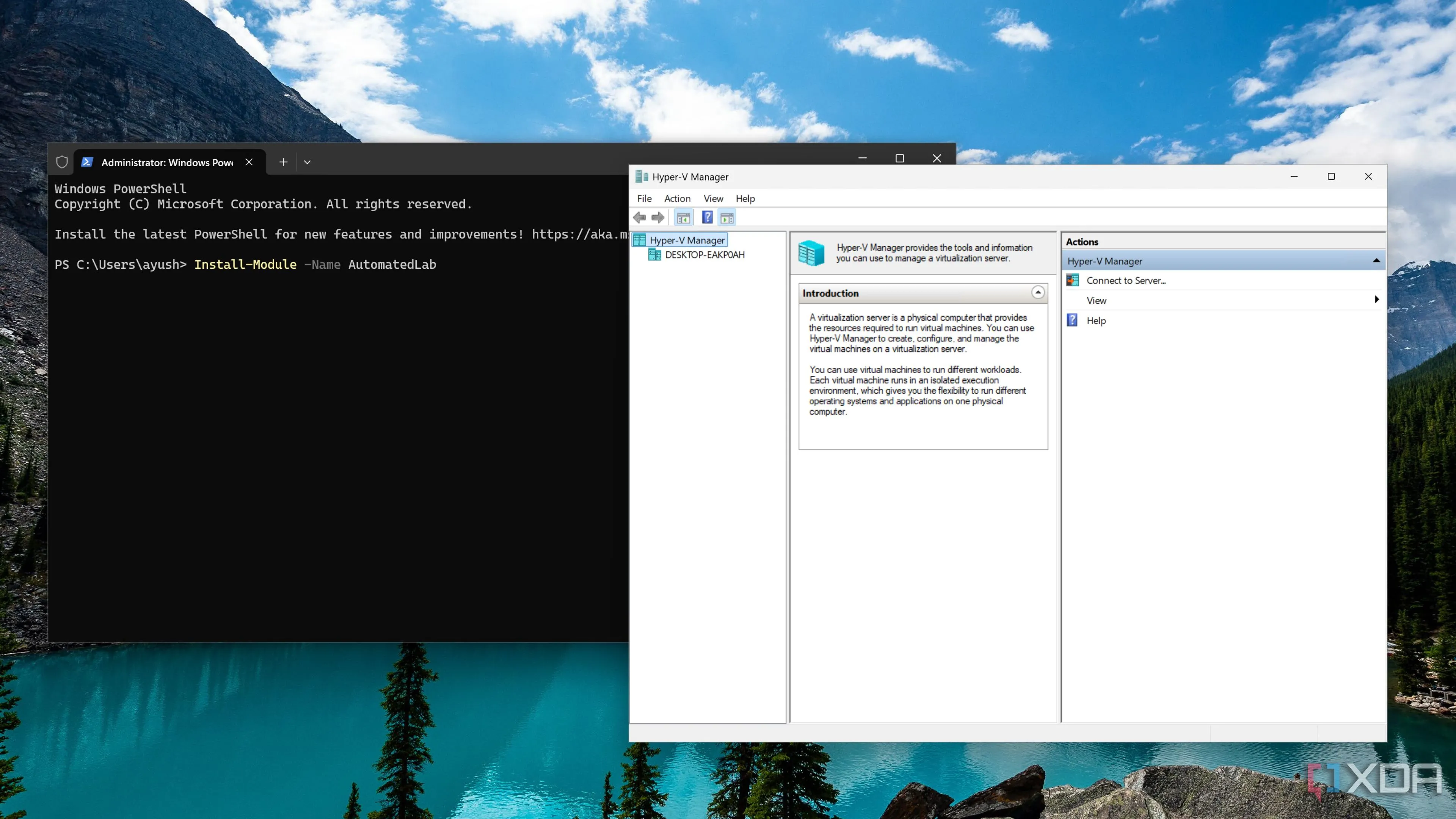 Chạy module AutomatedLab trong giao diện PowerShell
Chạy module AutomatedLab trong giao diện PowerShell
8. PSWindowsUpdate: Giành lại quyền kiểm soát Windows Updates
Mặc dù việc cập nhật phiên bản hệ điều hành mới nhất mang lại nhiều lợi ích về bảo mật, nhưng tính chất xâm phạm của Windows Updates đôi khi có thể gây khó chịu. Thêm vào đó là lịch sử của Microsoft trong việc phát hành các bản cập nhật chưa hoàn chỉnh và đầy lỗi, việc quản lý chặt chẽ các bản cập nhật trên máy tính hàng ngày của bạn là một ý tưởng tốt.
Có khả năng quét, cài đặt, gỡ bỏ và thậm chí ẩn các thông báo cập nhật phiền phức, module PSWindowsUpdate là một tiện ích gọn gàng dành cho hầu hết người dùng Windows 11. Hơn thế nữa, nó còn có thể thực thi lệnh trên các máy từ xa và máy ảo, làm cho nó trở nên hữu ích không kém đối với những người yêu thích home lab.
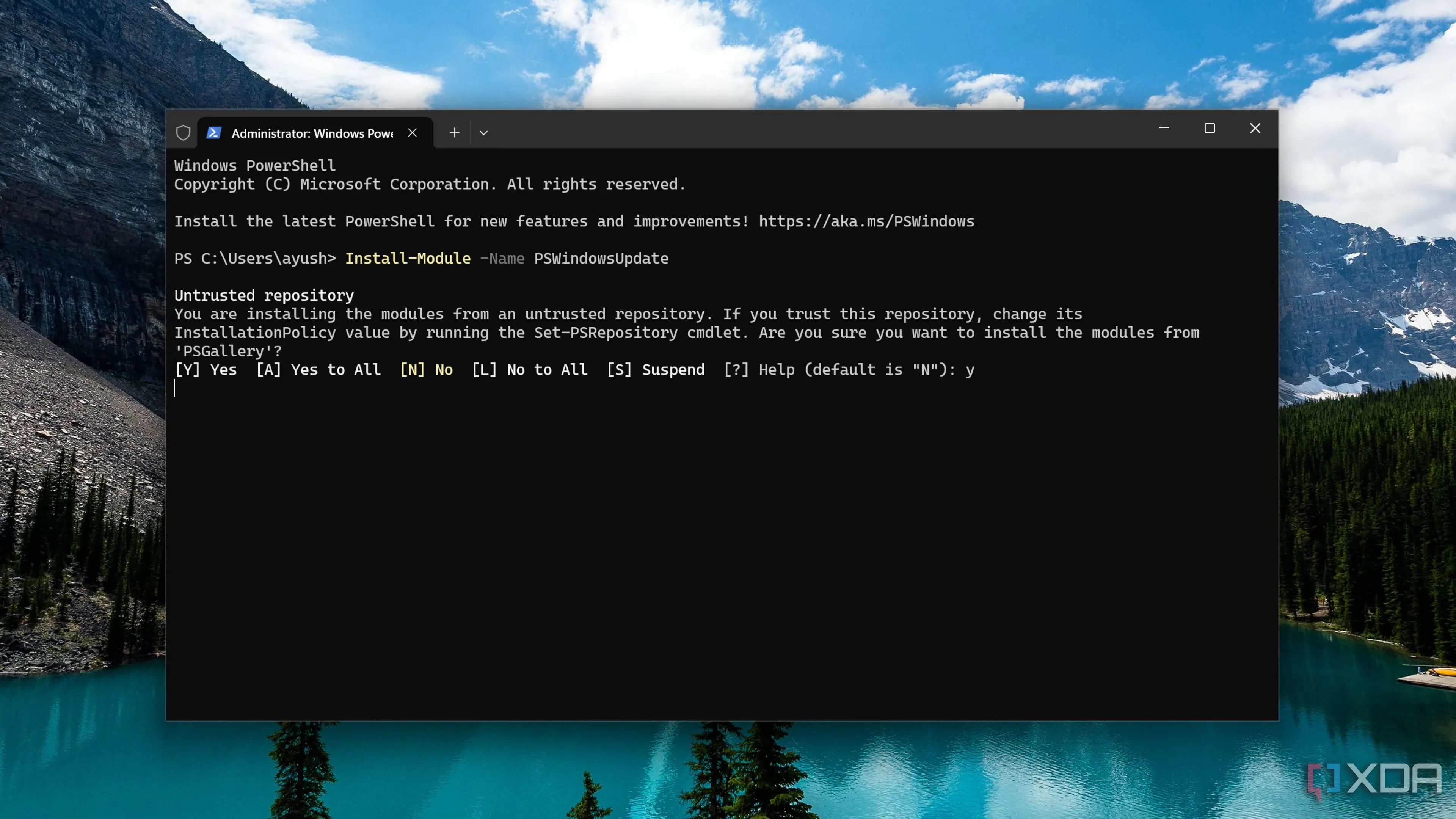 Cài đặt module PSWindowsUpdate trong giao diện PowerShell
Cài đặt module PSWindowsUpdate trong giao diện PowerShell
7. DBATools: Người bạn đồng hành hoàn hảo cho các “phù thủy” SQL
Dù bạn là một nhà phát triển web hay một người đam mê học máy, cuối cùng bạn cũng sẽ phải làm việc với các cơ sở dữ liệu SQL. Điều này khiến DBATools trở thành một module PowerShell nhỏ gọn dành cho các nhà phát triển .NET muốn làm việc với các máy chủ cơ sở dữ liệu SQL.
Về mặt tiện ích, DBATools cho phép bạn thực hiện hầu hết các tác vụ quản lý cơ sở dữ liệu, có thể là tạo bản sao lưu, thực thi các truy vấn, thay đổi lược đồ, kiểm tra SPN hoặc thậm chí chạy các bài kiểm tra pester. Module này là một bộ công cụ toàn diện giúp quản lý SQL Server từ PowerShell một cách hiệu quả.
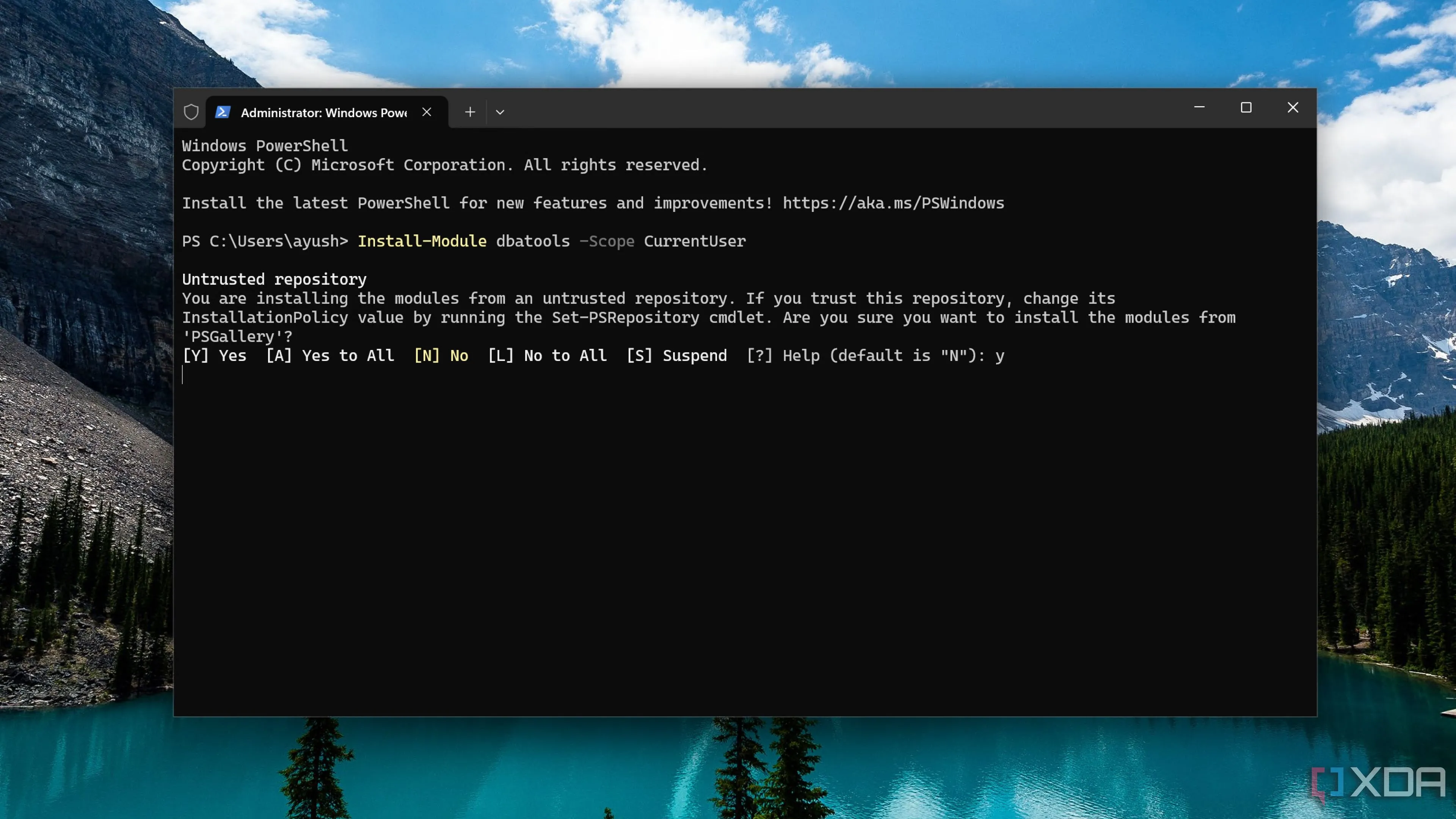 Cài đặt module DBATools trong giao diện PowerShell
Cài đặt module DBATools trong giao diện PowerShell
6. Oh-my-posh và Terminal-Icons: Vì ngoại hình cũng quan trọng
PowerShell có thể là một công cụ vững chắc cho người dùng cao cấp, nhưng nó không thực sự là tiện ích scripting thân thiện với người mới bắt đầu nhất. Tuy nhiên, có rất nhiều cách để tùy chỉnh trải nghiệm PowerShell của bạn để làm cho giao diện người dùng đơn điệu của nó trở nên hấp dẫn hơn một chút.
Để bắt đầu, module Oh-my-posh chứa nhiều phông chữ và chủ đề, và bạn có thể điều chỉnh thiết kế của các chủ đề có sẵn để tùy chỉnh trải nghiệm PowerShell của mình sâu hơn nữa. Kết hợp với các biểu tượng gọn gàng được cung cấp bởi module Terminal-Icons, bạn đã có mọi thứ cần thiết để tạo một giao diện người dùng PowerShell cá nhân hóa, trực quan và dễ chịu hơn khi làm việc.
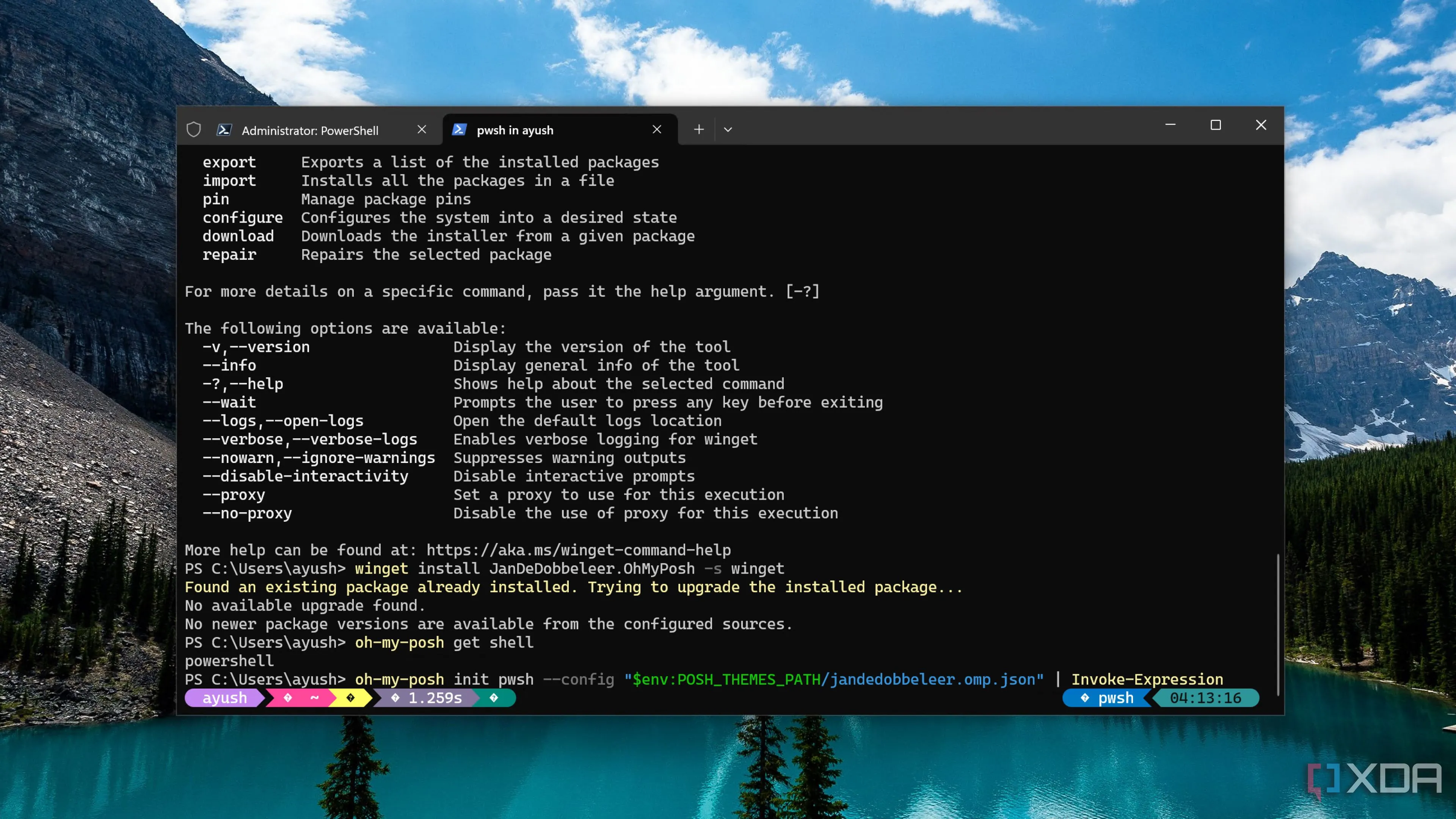 Chạy module Oh My Posh trong giao diện PowerShell
Chạy module Oh My Posh trong giao diện PowerShell
5. Transferetto: Đáp ứng mọi nhu cầu chia sẻ tệp của bạn
Ngoài SSH, hệ thống mạng còn có nhiều giao thức để giúp bạn quản lý máy chủ và máy ảo của mình. FTP, FTPS và SFTP là các giao thức chia sẻ tệp đáng tin cậy mà bạn có thể sử dụng để truyền các tệp ISO, tài liệu cấu hình và bản sao lưu giữa hai hệ thống qua mạng.
Module Transferetto mang các giao thức hữu ích này vào PowerShell, làm cho nó khá hiệu quả cho người dùng cao cấp, những người thích truyền tệp bằng các lệnh terminal. Điều này đặc biệt hữu ích trong các môi trường máy chủ hoặc khi cần tự động hóa việc truyền dữ liệu giữa các máy chủ.
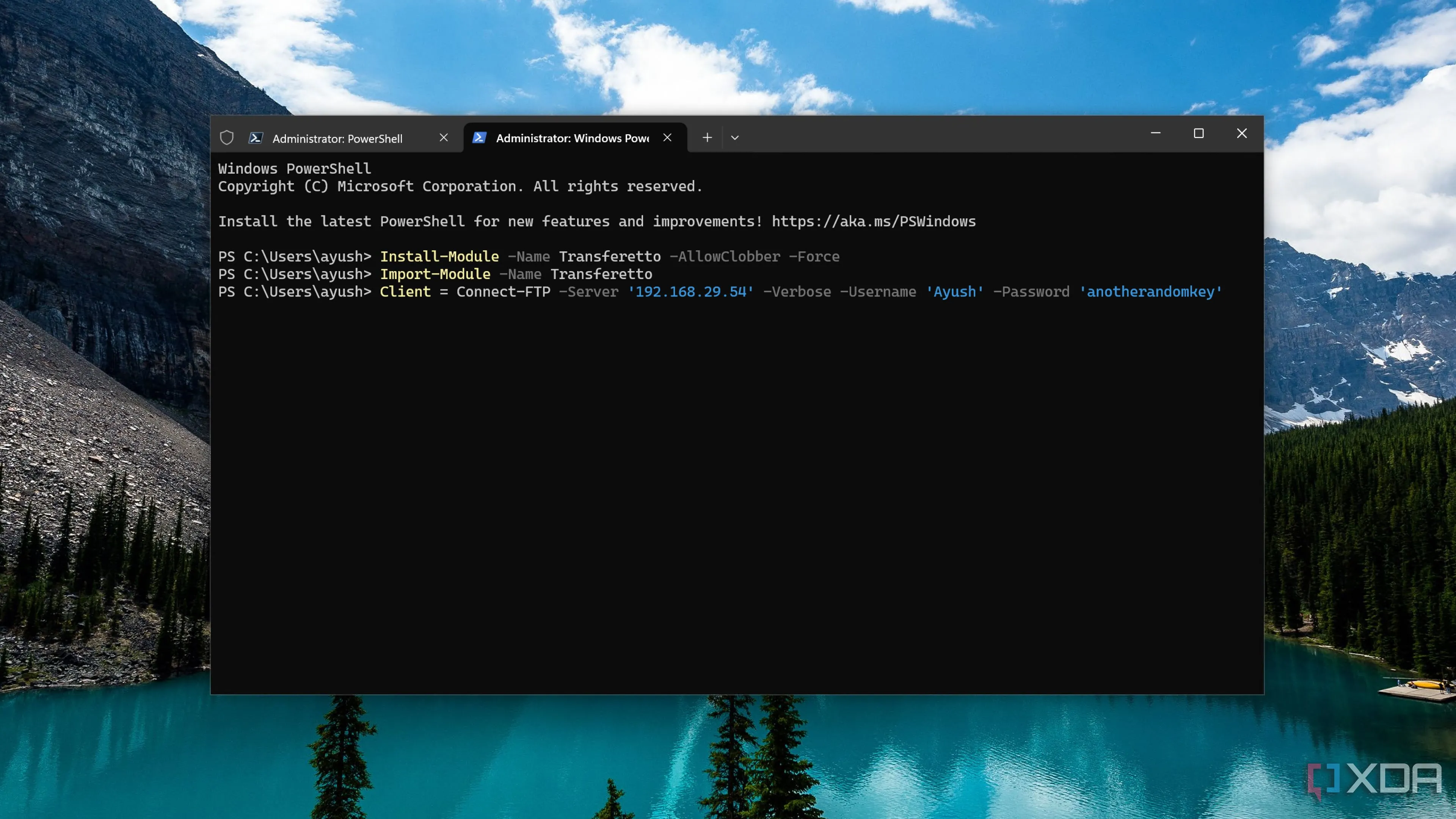 Chạy module Transferetto trong giao diện PowerShell
Chạy module Transferetto trong giao diện PowerShell
4. PSReadLine: Mang sức mạnh tự động hoàn thành vào PowerShell
Các môi trường phát triển tích hợp (IDE) hiện đại có nhiều tính năng chất lượng cuộc sống (QoL) để nâng cao trải nghiệm lập trình của bạn, và tính năng tự động hoàn thành (auto-complete) là một trong số đó. Nhưng nếu bạn là một người dùng IDE mạnh mẽ, đã mệt mỏi với việc phải gõ thủ công từng lệnh trên PowerShell, bạn sẽ rất vui khi biết rằng có thể tích hợp tiện ích này vào công việc PowerShell của mình với module PSReadLine.
Hơn thế nữa, PSReadLine còn mang đến một loạt các bổ sung gọn gàng khác từ bash và Emacs, bao gồm tô màu cú pháp, liên kết phím có thể tùy chỉnh, chia sẻ lịch sử lệnh giữa các phiên PowerShell đang hoạt động và chức năng “text yanking” (sao chép/dán nâng cao). Module này biến PowerShell console thành một môi trường làm việc thông minh và năng suất hơn.
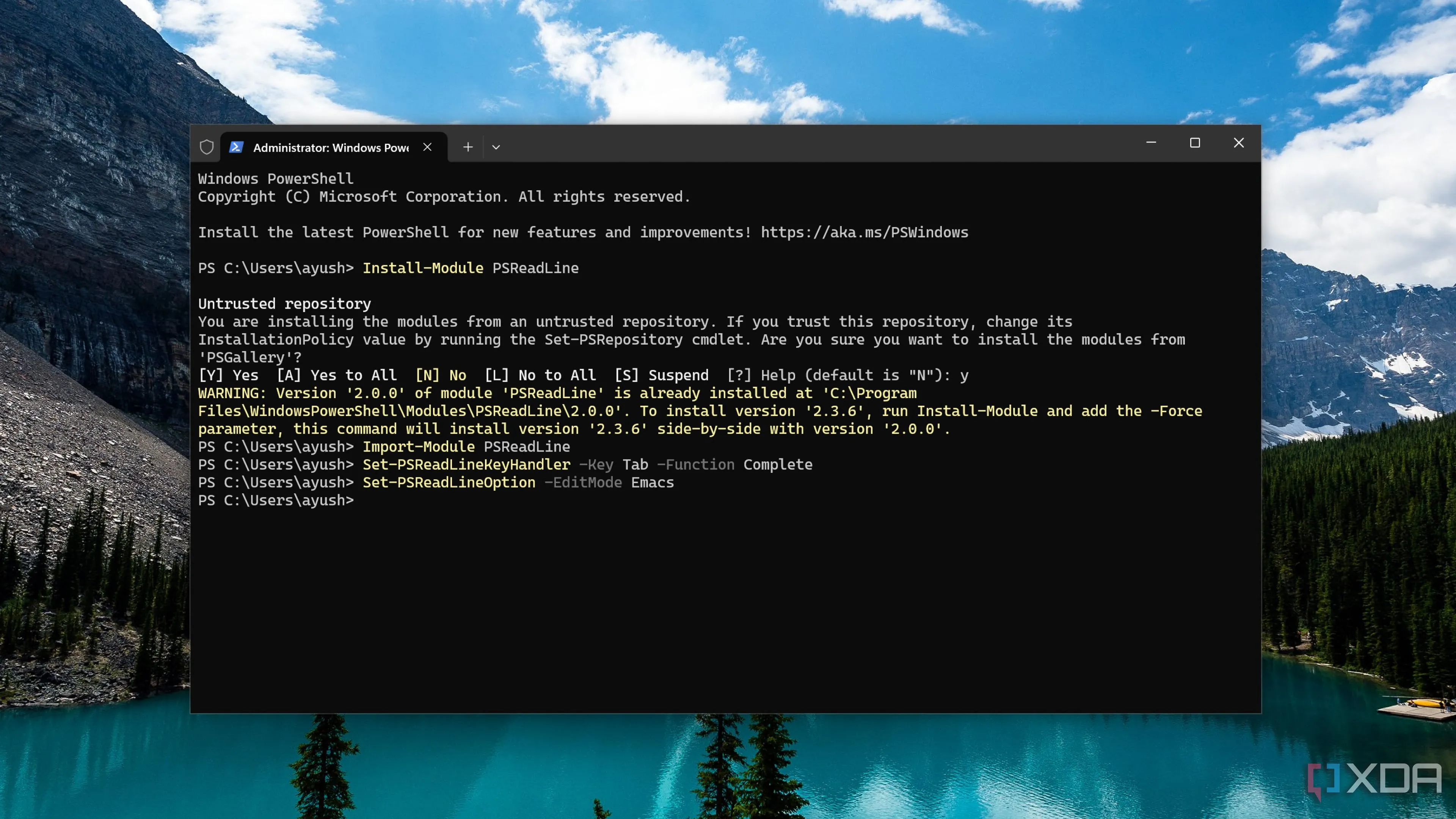 Cài đặt module PSReadLine trong giao diện PowerShell
Cài đặt module PSReadLine trong giao diện PowerShell
3. ImportExcel, PSWritePDF và PSWriteWord: Chỉnh sửa tài liệu như chuyên gia
Windows 11 hỗ trợ nhiều bộ ứng dụng văn phòng, từ Microsoft 365 trả phí đến các ứng dụng miễn phí như LibreOffice và OpenOffice. Nhưng điều gì sẽ xảy ra nếu bạn có thể chỉnh sửa các bảng tính, tệp PDF và tài liệu trực tiếp trong giao diện PowerShell quen thuộc?
Nhờ bộ ba ImportExcel, PSWritePDF và PSWriteWord, bạn có thể quản lý toàn bộ tài liệu bằng các cmdlet của PowerShell. Mặc dù các module này không phải là lý tưởng cho người dùng trung bình, nhưng khả năng tinh chỉnh các tệp .csv và .docx bên trong PowerShell có thể rất tiện dụng nếu khối lượng công việc của bạn liên quan đến các hoạt động phân tích dữ liệu chuyên sâu trên bảng tính và tài liệu.
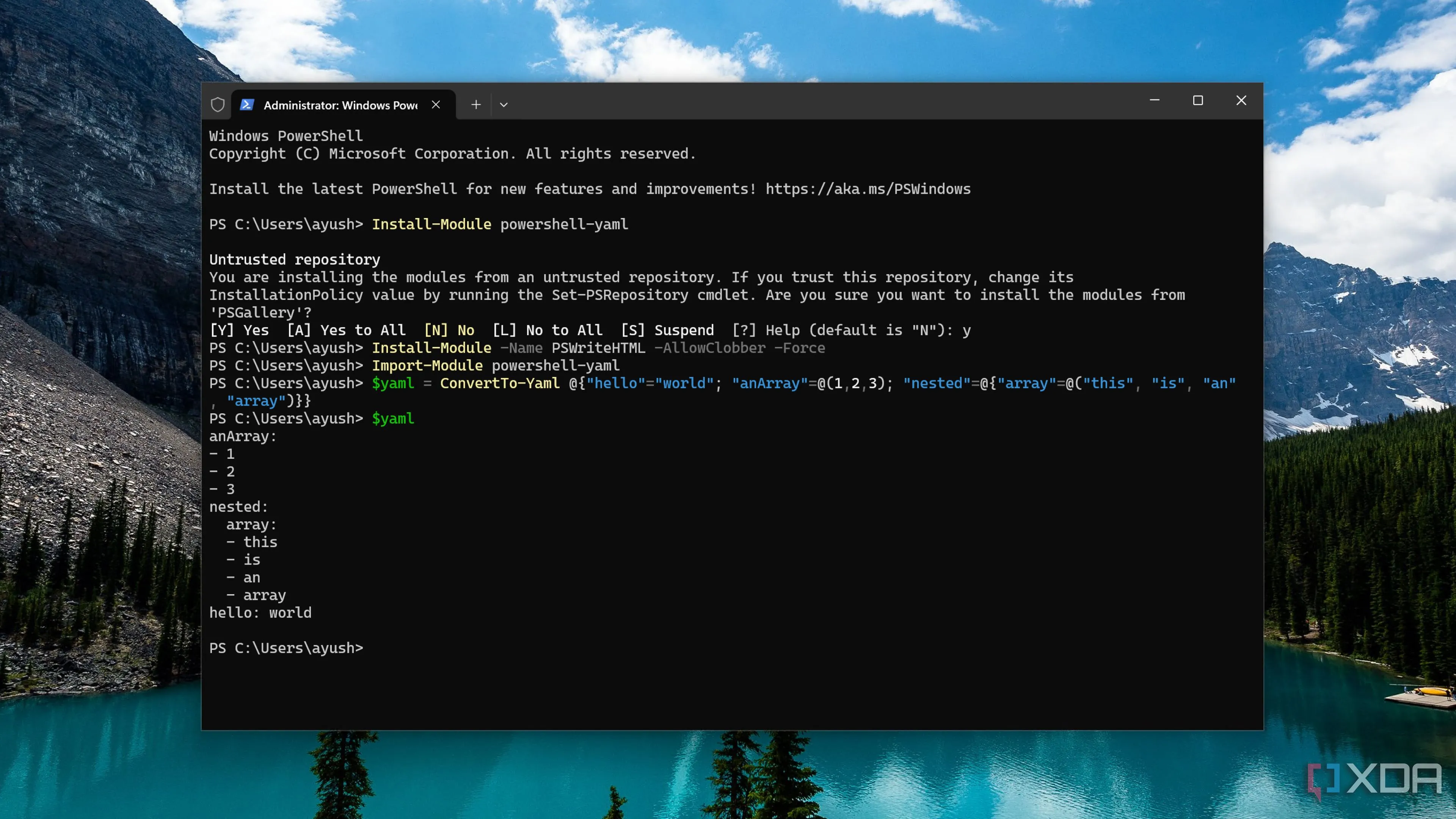 Chạy module ImportExcel trong giao diện PowerShell
Chạy module ImportExcel trong giao diện PowerShell
2. AWSPowerShell: Dành cho người dùng AWS
Mặc dù home lab là lý tưởng cho những người thích mày mò, nhưng một nền tảng VPS chuyên dụng sẽ tốt hơn khi bạn cần một môi trường sản xuất mạnh mẽ cho các tác vụ chuyên nghiệp. Với ba yếu tố quan trọng là kho tài liệu khổng lồ, giao diện người dùng thân thiện với người mới bắt đầu và mức giá hợp lý, AWS là một trong những nền tảng điện toán theo yêu cầu phổ biến nhất hiện nay.
Nếu bạn đang có kế hoạch kết hợp kỹ năng viết script PowerShell của mình với các tiện ích VPS do AWS cung cấp, AWSPowerShell là một module phải có, ít nhất là trên phiên bản PowerShell 5.1 thông thường. Đối với những người dùng đang chạy bản phát hành PowerShell mới hơn, bạn có thể cần cài đặt các module AWSPowerShell.NetCore và AWS.Tools thay thế. Module này cung cấp khả năng quản lý toàn diện các dịch vụ AWS trực tiếp từ PowerShell.
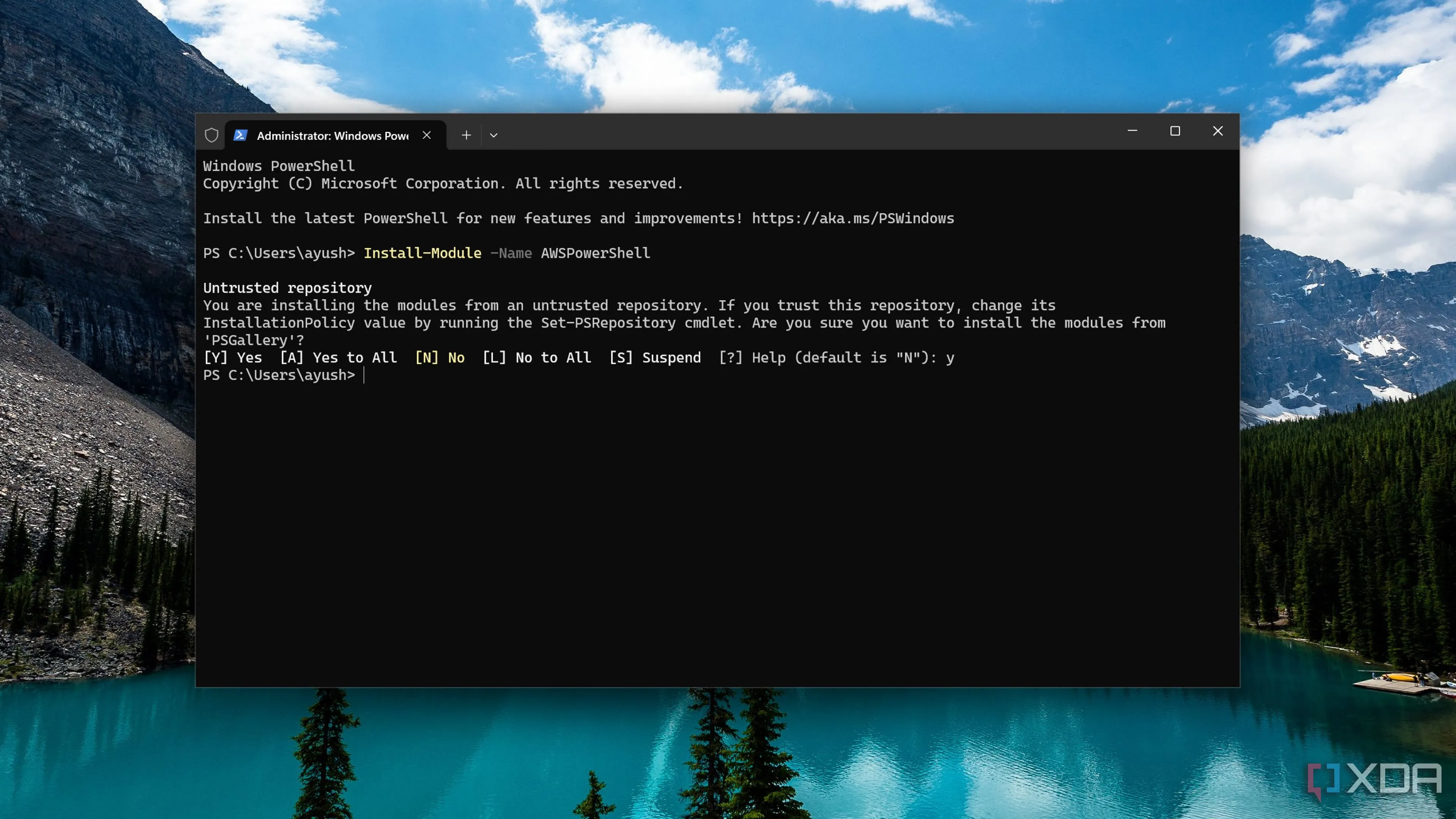 Cài đặt module AWSPowerShell trong giao diện PowerShell
Cài đặt module AWSPowerShell trong giao diện PowerShell
Kết Luận
PowerShell là một công cụ vô cùng linh hoạt, và với sự hỗ trợ của các module mở rộng, tiềm năng của nó trên Windows 11 gần như là vô hạn. Từ việc tự động hóa các tác vụ quản trị hệ thống phức tạp, quản lý cơ sở dữ liệu, tinh chỉnh môi trường home lab, cho đến tùy chỉnh giao diện và tương tác với các dịch vụ điện toán đám mây như AWS, các module được giới thiệu trong bài viết này mang lại những khả năng mạnh mẽ để bạn nâng cao năng suất và hiệu quả công việc.
Việc tích hợp các module này không chỉ giúp bạn thực hiện các tác vụ kỹ thuật một cách dễ dàng và nhanh chóng hơn mà còn mở ra cánh cửa cho những giải pháp sáng tạo, đặc biệt là đối với các nhà phát triển, quản trị viên hệ thống và những người đam mê công nghệ. Hãy thử nghiệm các module này để khám phá những cách mới mẻ trong việc tận dụng PowerShell và đưa trải nghiệm Windows 11 của bạn lên một tầm cao mới. Chia sẻ ý kiến và những module yêu thích của bạn trong phần bình luận bên dưới, hoặc tìm hiểu thêm các thủ thuật công nghệ khác tại congnghetonghop.com!